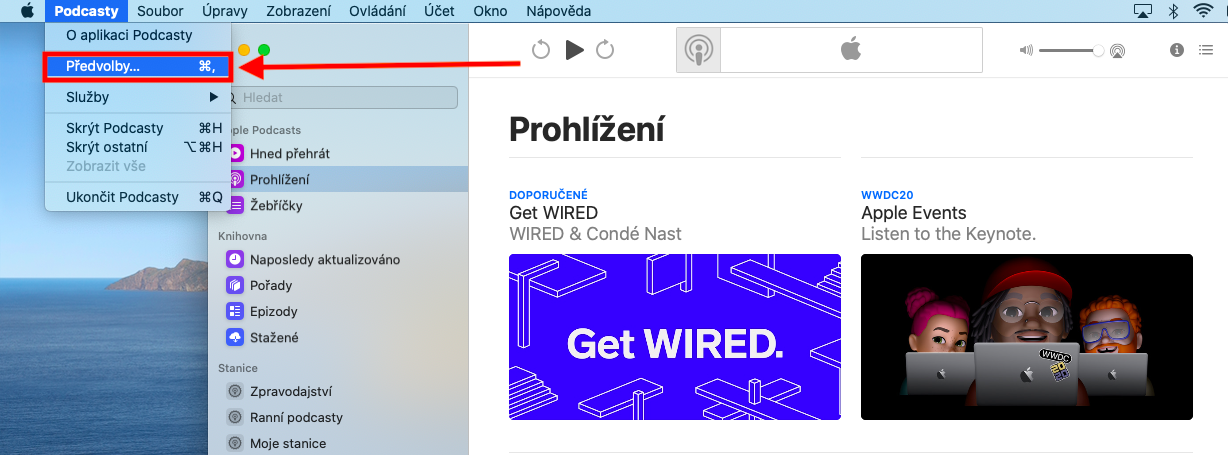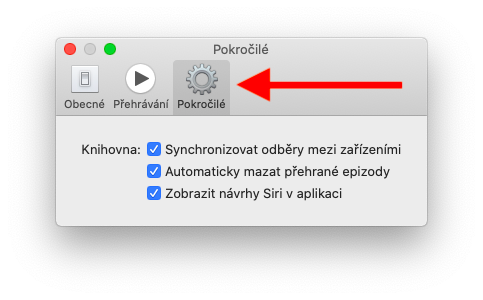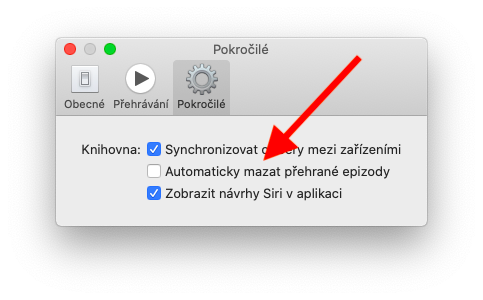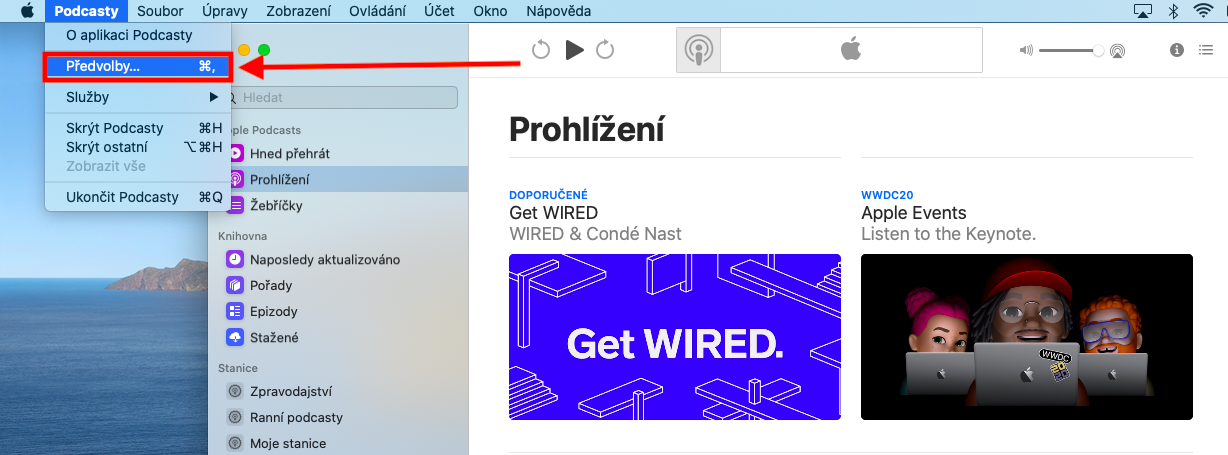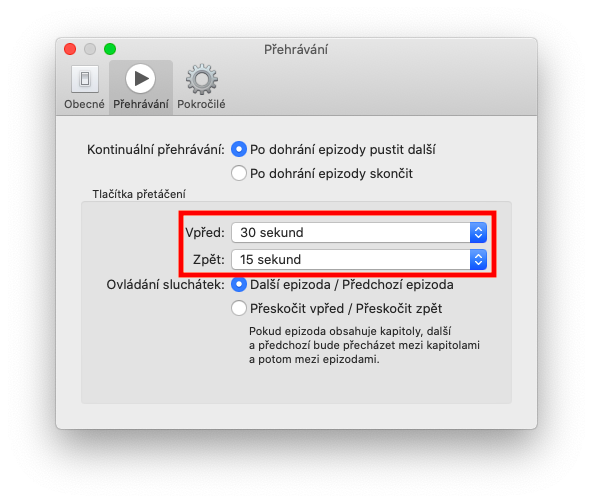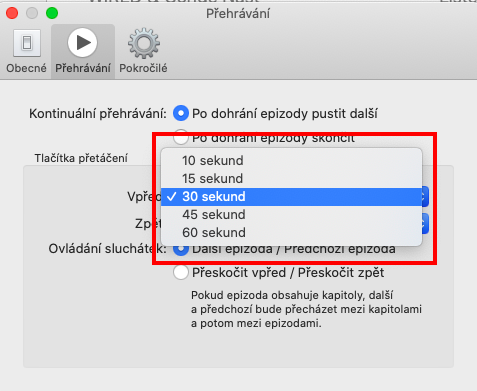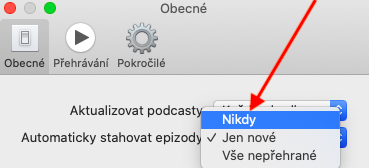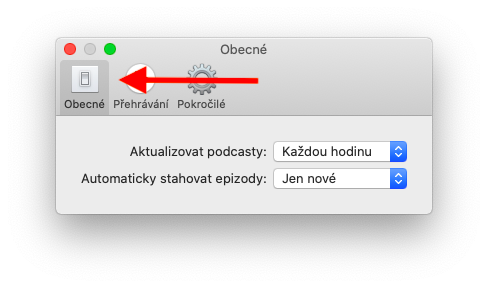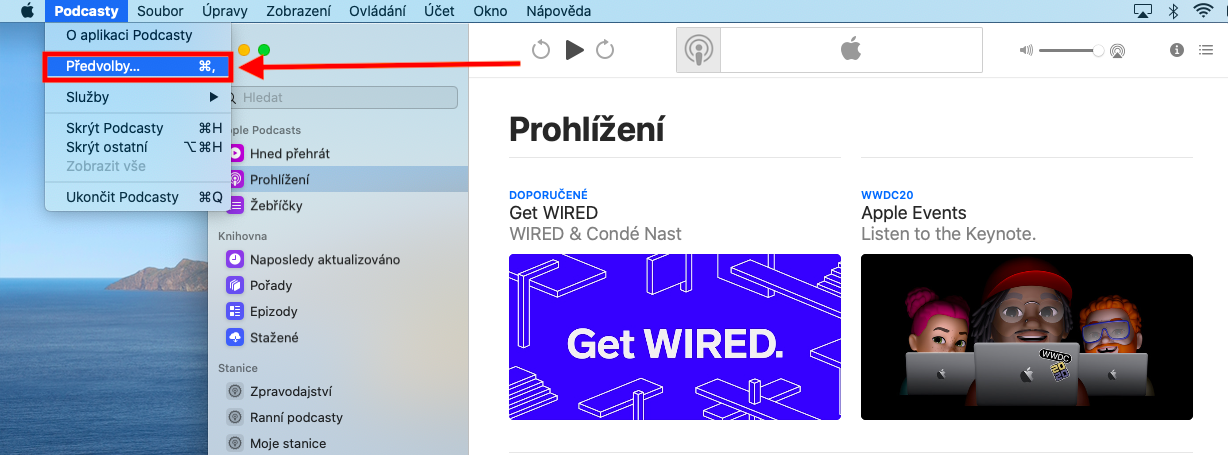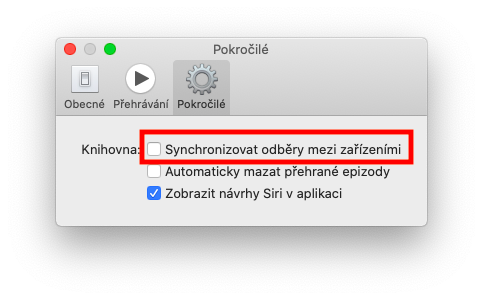फार पूर्वी नाही, Apple ने त्याच्या macOS ऑपरेटिंग सिस्टमसाठी संगीत, टीव्ही आणि पॉडकास्ट ऍप्लिकेशन्सचे कठोर पृथक्करण सादर केले. आजच्या लेखात, आम्ही तुमच्यासाठी मॅकवरील पॉडकास्ट वापरणे अधिक चांगले बनवणाऱ्या काही टिप्स तुमच्यासाठी आणणार आहोत.
असू शकते तुम्हाला स्वारस्य आहे

प्ले केलेले भाग स्वयंचलितपणे हटवणे निष्क्रिय करणे
पॉडकास्ट ॲप एक उत्तम वैशिष्ट्य ऑफर करते जे सतत तुमच्या Mac वर स्टोरेज जागा वाचवते. भाग आपोआप हटवणे हे वैशिष्ट्य आहे, जे भागांमधून स्क्रोल करण्याची आणि व्यक्तिचलितपणे हटवण्याची गरज दूर करते. तथापि, काही लोकांना त्यांनी खेळलेल्या भागांवर परत यायला आवडते किंवा इतर कोणत्याही कारणास्तव आपोआप हटवणे त्यांना शोभत नाही. तुम्ही प्ले केलेले भाग स्वयंचलितपणे हटवणे कसे अक्षम करू शकता? पॉडकास्ट लाँच करा आणि तुमच्या Mac च्या शीर्षस्थानी असलेल्या टूलबारवर, Podcasts -> Preferences वर क्लिक करा. दिसत असलेल्या मेनूमध्ये, शीर्षस्थानी प्रगत टॅबवर क्लिक करा आणि भाग स्वयंचलितपणे हटविण्याचा पर्याय अक्षम करा.
प्लेबॅक दरम्यान स्किपची लांबी बदला
मॅकवरील पॉडकास्ट तुम्हाला प्रत्येक भाग प्ले करताना ठराविक वेळ पुढे किंवा मागे जाण्याचा पर्याय देते. तुम्हाला या पर्यायाची डीफॉल्ट सेटिंग आवडत नसल्यास, तुम्ही ते सहजपणे बदलू शकता. तुमच्या Mac स्क्रीनच्या शीर्षस्थानी असलेल्या टूलबारमध्ये, Podcasts -> Preferences वर क्लिक करा. प्राधान्ये मेनूमध्ये, प्लेबॅक टॅबवर क्लिक करा आणि दिसत असलेल्या मेनूमध्ये, पुढे आणि मागे जाण्यासाठी सेकंदांची संख्या निवडा.
स्वयंचलित भाग डाउनलोड निष्क्रिय करत आहे
या लेखाच्या पहिल्या परिच्छेदामध्ये आम्ही डाउनलोड केलेले भाग स्वयंचलितपणे हटवणे अक्षम करण्याच्या पर्यायांचे वर्णन केले आहे, या ठिकाणी आम्ही भागांचे स्वयंचलित डाउनलोड अक्षम करण्यावर बारकाईने लक्ष देऊ. पुन्हा एकदा, आम्ही प्राधान्यांसह कार्य करू, ज्यामध्ये तुम्ही मॅक स्क्रीनच्या शीर्षस्थानी असलेल्या टूलबारमधील पॉडकास्ट मेनूमधून प्रवेश करू शकता. यावेळी, सामान्य टॅबवर क्लिक करा आणि ड्रॉप-डाउन मेनूमध्ये, स्वयंचलितपणे डाउनलोड भाग विभागात इतर निवडा.
डिव्हाइसेसवर सिंक्रोनाइझेशन निष्क्रिय करणे
नेटिव्ह ऍपल पॉडकास्ट हे क्रॉस-प्लॅटफॉर्म ॲप आहे, परंतु प्रत्येकाला त्यांचे पॉडकास्ट त्यांच्या सर्व ऍपल डिव्हाइसवर सिंक करावेसे वाटत नाही. कोणत्याही कारणास्तव आपण पॉडकास्ट स्वयंचलितपणे समक्रमित करण्याबद्दल काळजी करत नसल्यास, आपल्या Mac च्या शीर्षस्थानी टूलबारमधील Podcasts -> Preferences वर क्लिक करा. प्राधान्ये मेनूमध्ये, डिव्हाइसेसवर सिंक्रोनाइझ सबस्क्रिप्शन अक्षम करण्यासाठी प्रगत टॅबवर क्लिक करा.